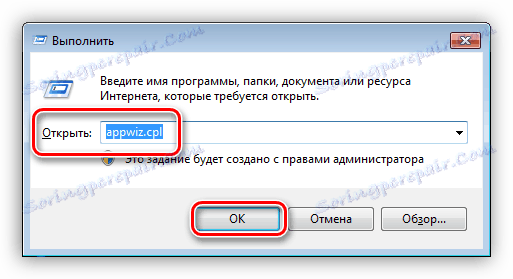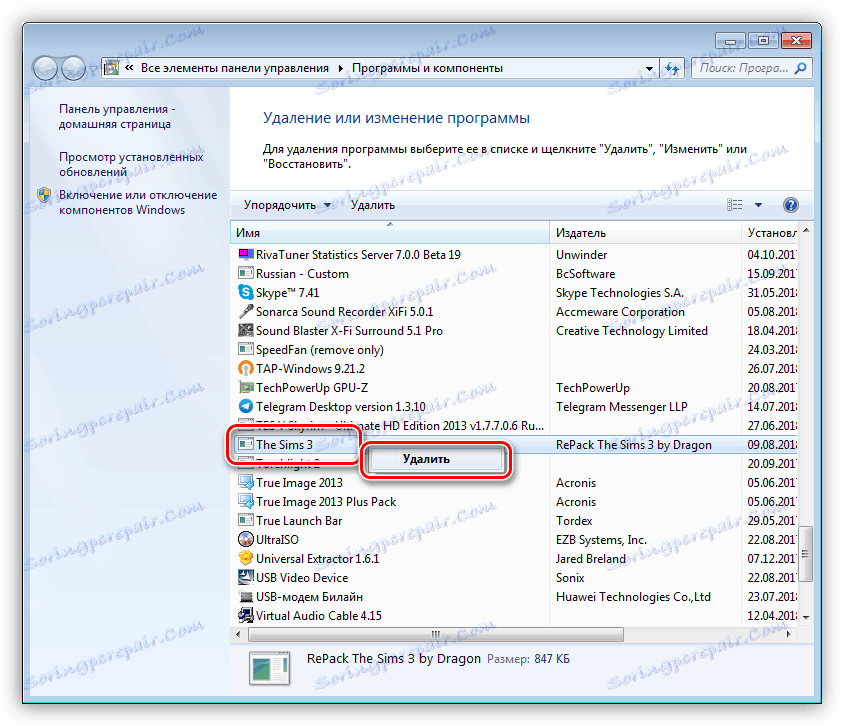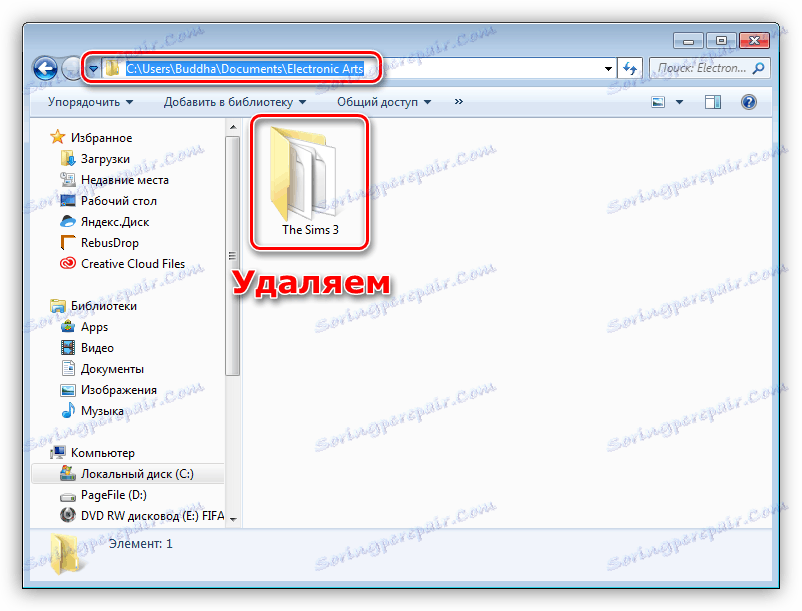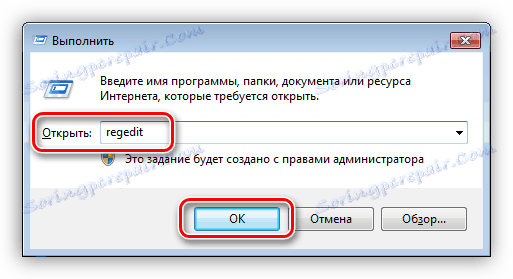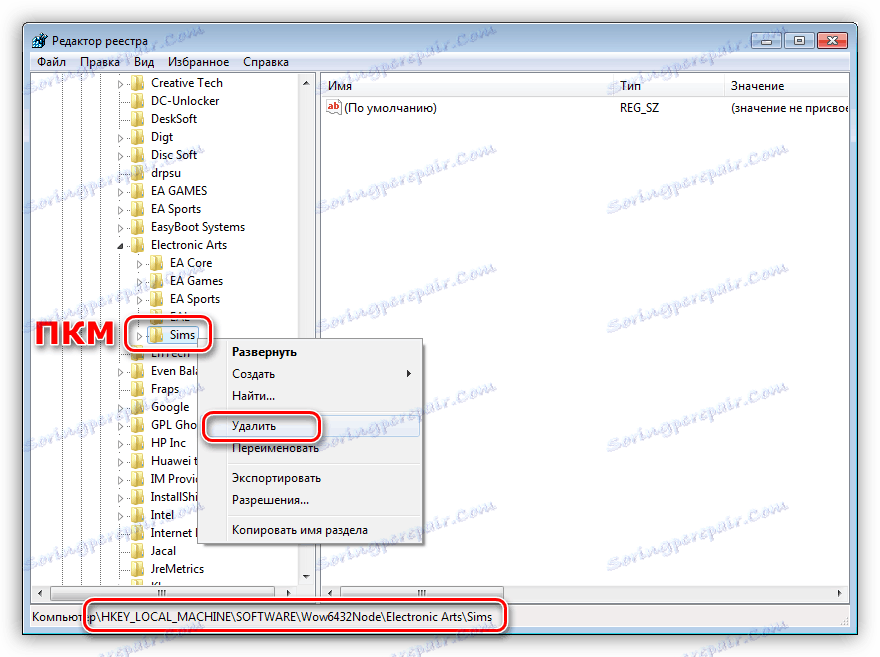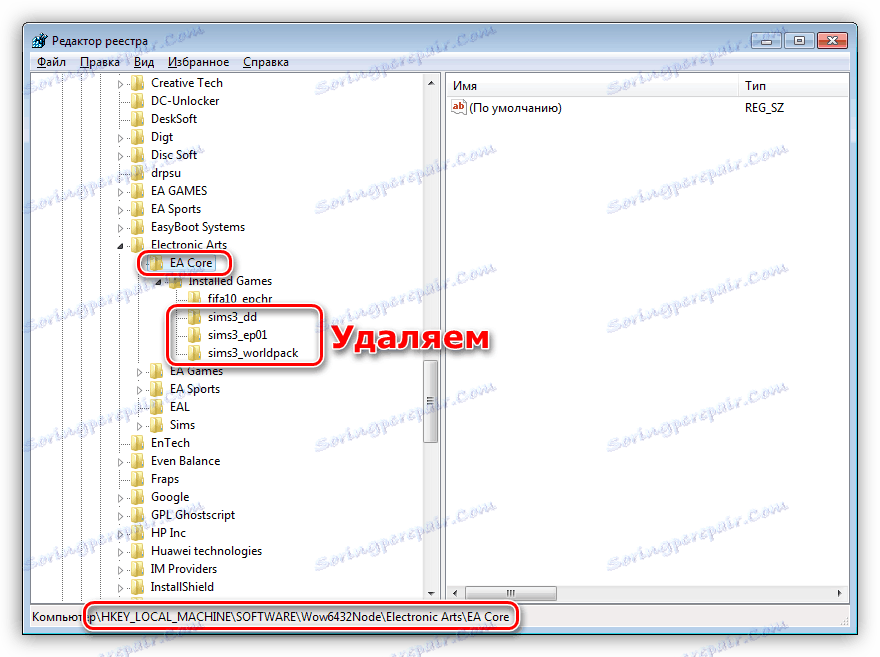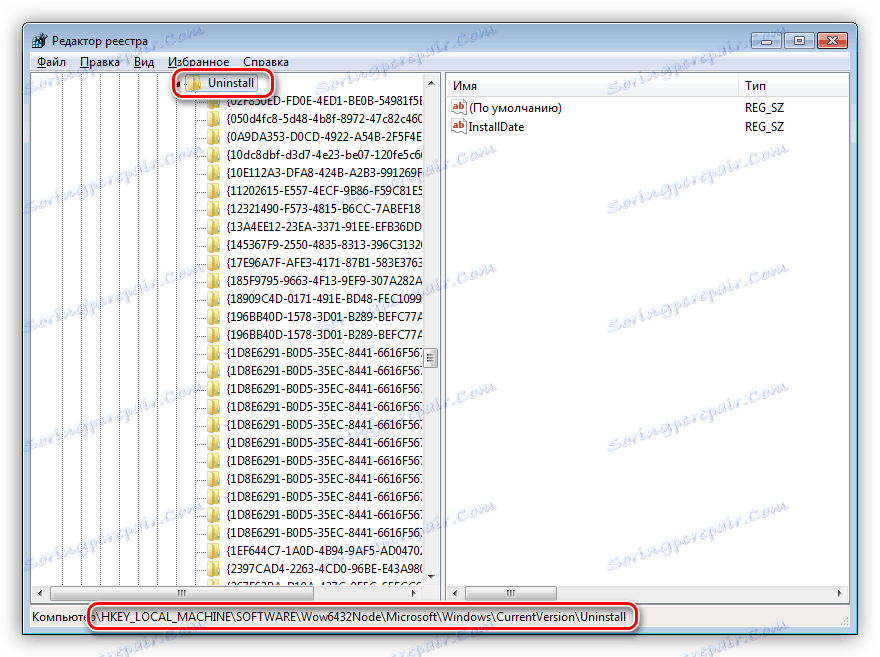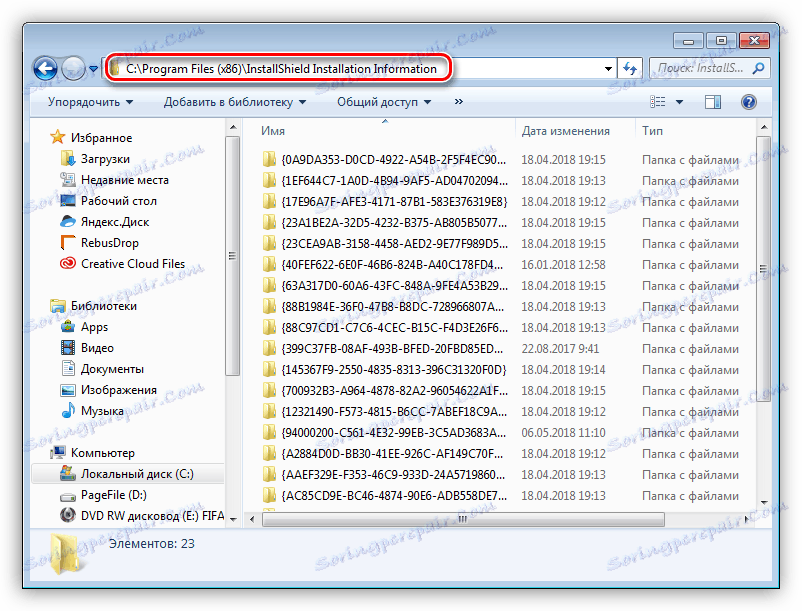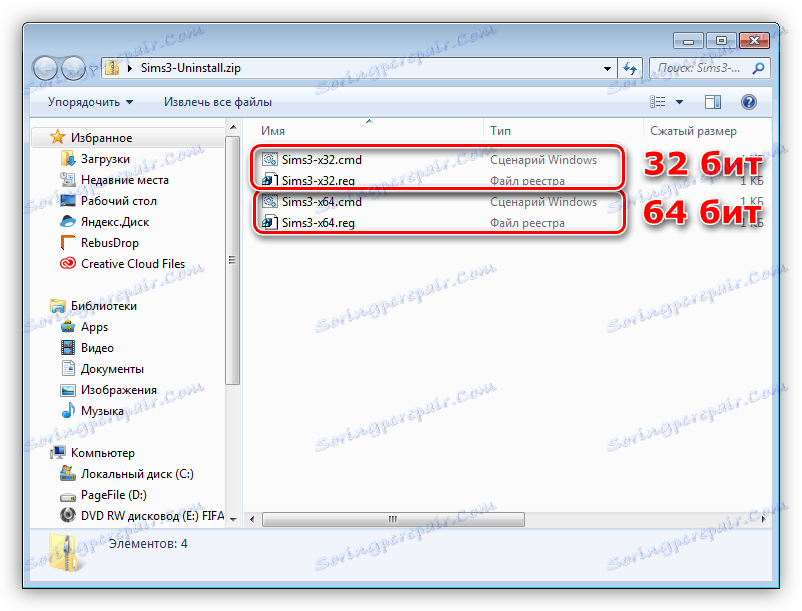Уклоните игру Симс 3 са рачунара
Игрови пројекти су дизајнирани да дају задовољство корисницима и организују њихов одмор. У неким случајевима игра може изазвати одређену количину проблема, на примјер, приликом инсталације нове верзије преко старе. Најчешћи узрок је погрешна деинсталација претходног издања. У овом чланку ћемо размотрити како правилно уклонити Симс 3 са рачунара.
Садржај
Деинсталирање игре Симс 3
Да почнемо, хајде да причамо о томе шта вам треба исправно уклањање. Када инсталирате игру на рачунар, систем креира потребне датотеке и кључеве регистратора, од којих неке могу остати у систему, што заузврат постаје препрека за инсталацију и нормално функционисање других издања или додатака.
Постоји неколико начина да се уклони Симсов, све зависи од врсте инсталације и дистрибуције. На пример, лиценциране верзије обично се деинсталирају помоћу стандардних системских алата, Стеам или Порекло али пиратске копије често захтевају неке ручне операције.
Метод 1: Стеам или Порекло
Ако сте инсталирали игру користећи Стеам или Оригин, онда га морате обрисати помоћу клијента клијента одговарајуће услуге.
Прочитајте више: Како обрисати игру Стеам , Порекло
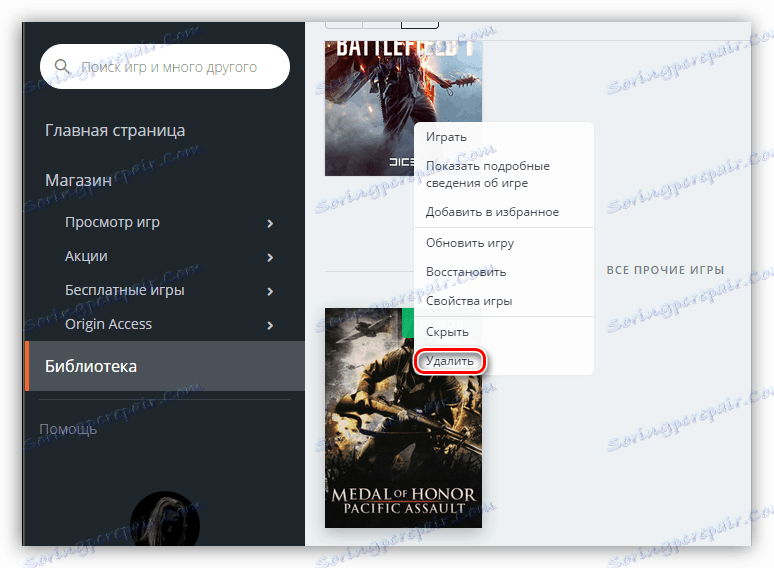
Метод 2: Унинсталлер Рево
У свим случајевима, осим најугроженијих, Рево Унинсталлер прави одличан посао уклањања било каквих програма. Овај софтвер може пронаћи и избрисати преостале након деинсталације докумената на дисковима и параметрима (кључеви) у регистру система.
Више детаља: Како користити Рево Унинсталлер
Да бисмо сигурно очистили систем "репа", препоручујемо скенирање у напредном режиму. Ово је једини начин да се гарантује потпуно одсуство непотребних елемената након завршетка процеса.
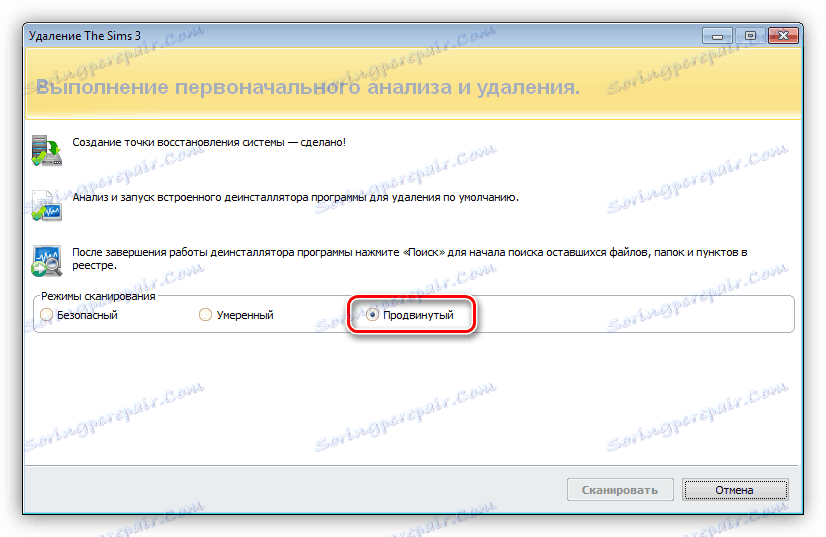
Метод 3: Стандардни системски алати
Виндовс има свој алат за рад са инсталираним програмима. Налази се у контролној табли и назива се "Програми и функције" , ау Вин КСП-у "Додај или уклони програме . "
- Отворите линију "Рун" са комбинацијом тастера Вин + Р и извршите команду
appwiz.cpl![Покретање Тхе Симс 3 Ремовал Тоол У Виндовсу 7]()
- Тражимо инсталирану игру на листи, кликните десним тастером миша на име и кликните на "Обриши" .
![Уклоните Симс 3 са Виндовс 7 контролне табле]()
- Инсталатер игре ће се отворити, његов изглед зависи од дистрибуције са које су Симс инсталирани. У већини случајева, процес почиње након потврђивања намере кликом на одговарајуће дугме.
![Потврда брисања игре Симс 3 са Виндовс 7 контролне табле]()
Након завршетка операције, морате прећи на ручни метод уклањања.
Метод 4: Деинсталирајте игру
Овај метод подразумева коришћење деинсталера који се налази у мапи са инсталираном игром. Мора се покренути и пратити упутства.

Након уклањања, потребно је ручно чишћење система.
Метод 5: Ручно
Упутства дате у овом ставу ће помоћи у уклањању свих фасцикли, датотека и кључева игре са рачунара у ручном режиму. Поред тога, ове акције морају бити извршене након деинсталације на било који други начин осим Стеам и Оригин.
- Први корак је пратити инсталацију игре. Подразумевано, то је "прописано" у фасцикли
C:Program Files (x86)The Sims 3На системима са 32 бита, пут је:
C:Program FilesThe Sims 3Обришите фасциклу.
![Обришите фасциклу помоћу игре Симс 3 са рачунара у оперативном систему Виндовс 7]()
- Следећи директоријум ће бити избрисан
C:UsersВаша учетная записьDocumentsElectronic ArtsThe Sims 3У оперативном систему Виндовс КСП:
C:Documents and SettingsВаша учетная записьМои документыElectronic ArtsThe Sims 3![Брисање фолдера са меморисаним Симс 3 игара са рачунара у оперативном систему Виндовс 7]()
- Затим покрените едиторе регистратора користећи "Рун" ( Вин + Р ).
regedit![Идите у едитор регистра из менија Покрени у оперативном систему Виндовс 7]()
- У уређивачу идите у грану, чија локација зависи од капацитета система.
64 бита:
HKEY_LOCAL_MACHINESOFTWAREWow6432NodeElectronic Arts32 бита:
HKEY_LOCAL_MACHINESOFTWAREElectronic ArtsУклоните директоријум "Симс" .
![Уклањање директоријума игара Симс 3 из регистра у оперативном систему Виндовс 7]()
- Ево, у фасцикли "Елецтрониц Артс" отворите одељак (ако је доступан) "ЕА Цоре" , затим "Инсталлед Гамес" и избришите све фолдере који имају "симс3" у имену.
![Уклањање додатних фолдера игре Симс 3 из регистра у оперативном систему Виндовс 7]()
- Следећи одељак, који ћемо обрисати, налази се на доле наведеној адреси.
64 бита:
HKEY_LOCAL_MACHINESOFTWAREWow6432NodeSims32 бита:
HKEY_LOCAL_MACHINESOFTWARESimsОбришите овај одељак.
![Уклоните партиције игре Симс 3 из регистра у оперативном систему Виндовс 7]()
- Постоји последњи корак - чишћење система од информација о деинсталацији. Пријављен је како у подешавањима регистра, тако иу посебним датотекама на диску. Филијала регистра одговорна за чување таквих података:
HKEY_LOCAL_MACHINESOFTWAREWow6432NodeMicrosoftWindowsCurrentVersionUninstallУ 32-битним системима:
HKEY_LOCAL_MACHINESOFTWAREMicrosoftWindowsCurrentVersionUninstall![Идите у одјељак регистра са опцијама за уклањање програма у оперативном систему Виндовс 7]()
Датотеке "леже" у фасцикли "ИнсталлСхиелд Инсталлатион Информатион" дуж пута
C:Program Files (x86)Ор
C:Program Files![Фолдер са информацијама о уклањању игре са рачунара у оперативном систему Виндовс 7]()
Основна игра и сваки додатак одговара делу регистра и фолдеру са истим именом на диску. На пример, "{88Б1984Е-36Ф0-47Б8-Б8ДЦ-728966807А9Ц}" . Пошто ручно претраживање може направити грешку због сложености имена елемената, препоручујемо коришћење пар алата. Прва је датотека регистратора која брише потребне секције, а друга је скрипта "Цомманд Лине" , која брише неопходне фасцикле.
- Обожавамо обе датотеке двоструким кликом. Запазите капацитет система - у наслову сваког документа налазе се одговарајући бројеви.
![Датотеке за уклањање кључа регистра и фасцикли са дискова у оперативном систему Виндовс 7]()
- Поново покрените рачунар.
Закључак
Као што видите, деинсталирање Симса 3 је прилично једноставан процес. Истина, то се не може рећи о ручном чишћењу система из датотека и кључева који остану након брисања (или немогућности брисања) игре. Ако користите пиратску копију, онда морате бити спремни за ово. У другим случајевима, можете се обратити употреби описаних алата.